현대인이라면 누구나 사용하면 국민 어플 카카오톡 !
편한점도 분명 많지만 사용하다보면 이해안가고 짜증나는 경우도 상당히 있는게 사실이다.
광고 스팸 문자가 오는것도 귀찮은데 요즘은 카카오톡 플러스친구 , 알림톡 등으로 까지 광고 톡이 오는 세상이다 보니 여간 귀찮은게 아니다 . 처음에는 어플 회원가입이나. 오프라인 매장에서 고객센터 가입시 무심코 체크한 정보제공 등의 체크칸 처음에는 그냥 별거아닌것 같지만 점점 광고메시지로 가득찬 카카오톡 화면을 만날수 있다 .
그래서 준비한 오늘의 게시물은 카카오톡 플러스친구, 채널 차단 , 친구삭제 방법
아마 많은 분들이 플러스친구를 채널차단 하거나 친구 삭제를 시도해보셨을겁니다 . 그런데 아니나 다를까 개발자나 광고주들의 요청인지 삭제하는 방법을 찾는게 여간 힘들일이 아니다 ㅠㅠ. 아무리 찾아도 보이지 않는 삭제방법
사실 알고보면 별거아닌 카카오톡 플러스 친구 차단법 2가지에 대해 소개해보도록 하자 !
1. 직접삭제 및 차단
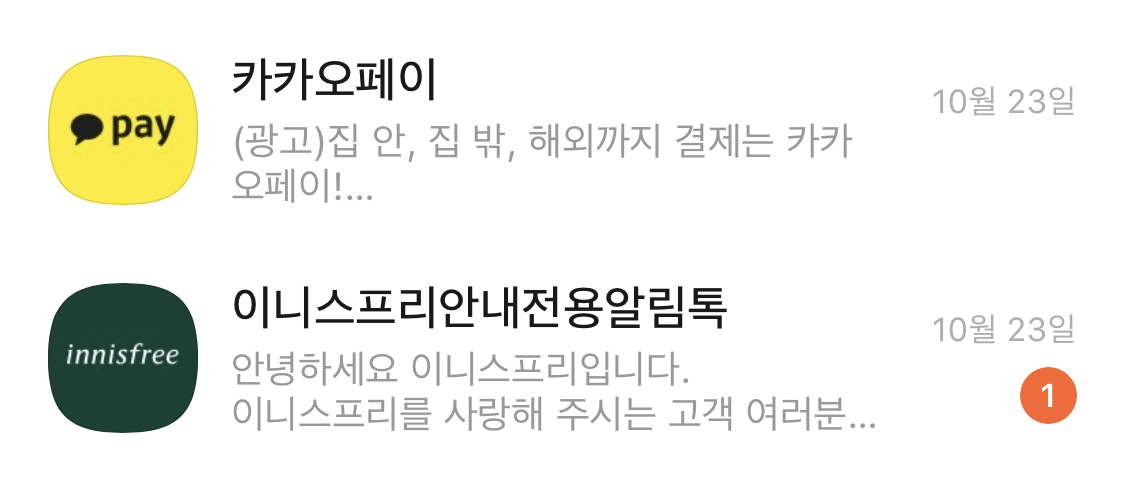
보기만해도 열이 받는 화면이다 ㅎㅎ 푹쉬고 있는데 뜬금없이 울리는 진동
개인간의 카톡이라면 분명 친구삭제나 차단 버튼이 있는데 플러스친구는 잘도 숨긴다
우선 첫번째 방법인 직접 삭제방법 !
이 방법은 채널추가를 하지않았을 경우에 가능한 방법이다
각종 어플 가입후 먼저 알림톡이 날아왔을때 톡내용을 확인하면 알림톡 차단 버튼이 바로 있기때문에 곧 바로 차단이 가능하다.

그런데 만약 채널추가를 이미 한 상태라면? 아래의 방법을 이용하면 되니 걱정은 하지말자 ㅎ
2. 프로필 or 친구창에서 직접 프로필에 들어가서 차단하는 방법
광고 메시지나 본인의 친구창에 있는 플러스친구 프로필을 직접 클릭해서 들어가는 방법이다

우선 프로필을 클릭한 화면이다 그런데 프로필을 클릭해도 차단창이 보이지가 않는데
사실 차단창이 보이지 않는게 아니라 애매하게 숨겨놓은 것이다 사진 정중앙의 추가한 채널(ch) 이라는 아이콘이 보이는가 이아이콘을 클릭하면

바로 우리가 원했던 채널 차단 기능이 있다.. 왜 이렇게 어렵게 만들어 놓았는지... 이해가 가지 않는 부분이기도 하다
+ 근본적으로 이런 광고 메시지 가 싫다면 사이트나 어플 회원가입시 광고 , 정보 제공 체크란을 잘 보고 걸러주는 작업을 하면 깔끔하다
'기타 > it' 카테고리의 다른 글
| 컴공(코딩)과제 대행 꿀팁 알려준다 (10) | 2020.12.07 |
|---|---|
| 아이폰 꿀Tip, 뒷면 터치로 스크린샷 설정하는 방법 (이중탭,뒷면 탭) (0) | 2020.12.01 |
| 가상현실 VR 어디까지 와있나? (1) | 2020.10.06 |
| 코스페이시스(COSPACES)로 가상현실 , 컨텐츠,애니메이션,게임 구현 (0) | 2020.10.06 |
| JAVA) 생산자-소비자 문제 자바 소스코드 구현 및 설명(알고리즘,빅데이터) (0) | 2020.10.06 |


